godaddy 域名解析
本文,鲜活优惠码和大家分享godaddy 域名解析 godaddy域名解析教程。如果没记错的话,在2010年11月左右,godaddy域名解析后台发生了小小的变化。这次godaddy管理后台的变更,使得godaddy域名解析更加容易了,但是鲜活优惠码觉得还是游戏要重新写了一份godaddy域名解析教程,毕竟还是有些同学是没有用过godaddy或者对godaddy 域名解析还不是很熟的。
下面,请慢慢看godaddy 域名解析,不要太猛烈!
1.首先登录进入godaddy官方网站 http://www.godaddy.com,如图所示:

2.登录godaddy之后,点击右边的“My Account”,如图所示:

3.点击“My Account”之后,我们进来到一个全新的界面。如图所示,我们点击左边的“Domain Manager”

4.接下来看到你的域名管理页面,选择择需要修改域名解析的域名。点击需要修改域名解析域名。

5.来到这里,域名解析终于要到来了。把页面滚动条拉到下面一点,如图所示:点击“DNS Manager”下面的“Launch”登录“DNS Manager”管理页面。

6.正式来到godaddy 域名解析这里了。目前来讲还是挺容易的,当然了,下面的也是很简单大的。一般就是修改一下a记录和cname记录。如图所示,在a记录那里,把默认的ip地址改成你的ip地址。而cname那里,就把www后面的,指向你的域名。例如你的域名是“google.com” 那么就把www后面的地址写成“google.com”就好了。注:鲜活优惠码截图的时候忘了,修改好之后,一定要点击这个保存修改。![]()
7.有时候,我们还需要用到二级域名,在godaddy添加二级域名也是在这里。如图所示:还是在a记录这里!
基本上godaddy 域名解析教程就到这里就完结了,又不明白的同学可以在本文后留言。
更多godaddy教程以及更多godaddy 优惠码
ps:godaddy 优惠码在写“godaddy设置二级域名图解”的时候把截图补上了!
以下是godaddy 域名解析补充内容!
godaddy可以设置多少个二级域名:100个左右吧,一般人用不了这么多的。升级之后可以设置更多二级域名。






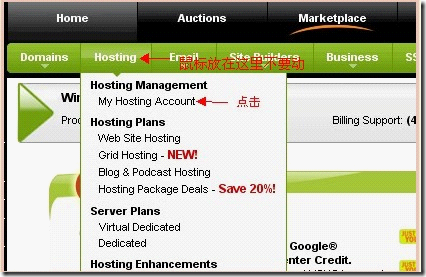
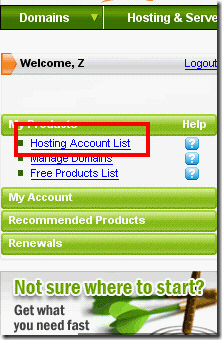
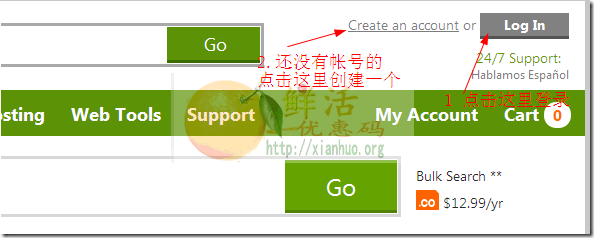
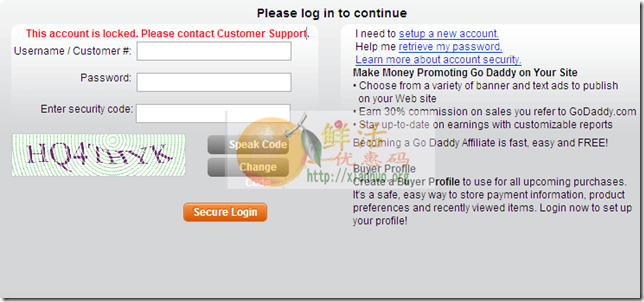
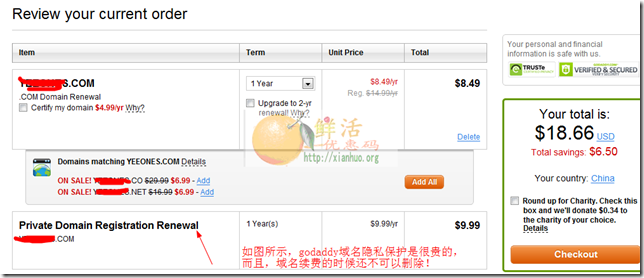
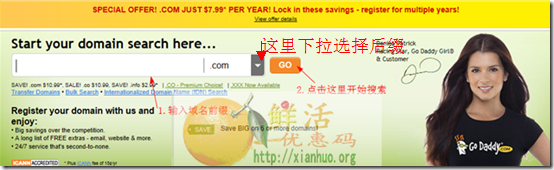


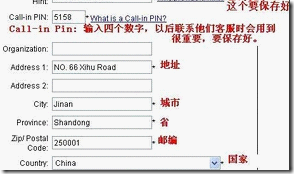



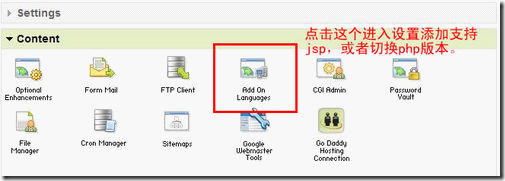

1F
在网上搜了下 都是过去的教程
还是这个新鲜啊
2F
是啊,这个看起来页面才和官网的一样
新的